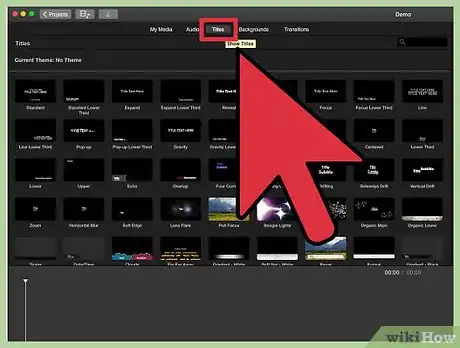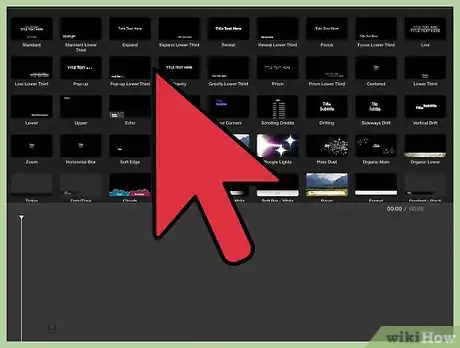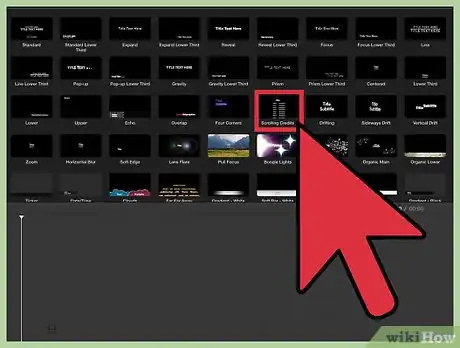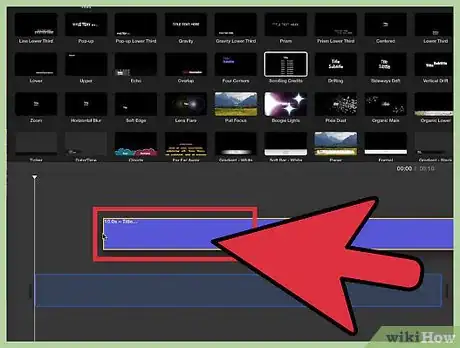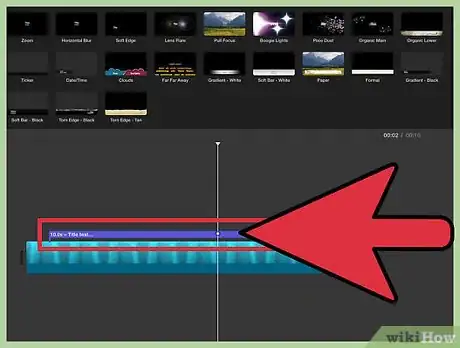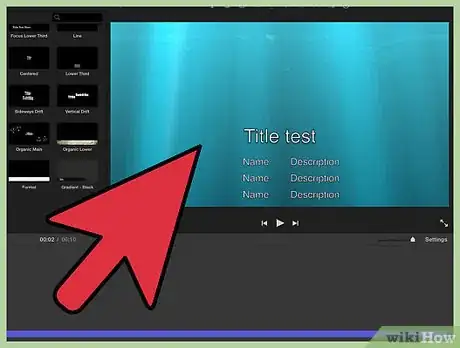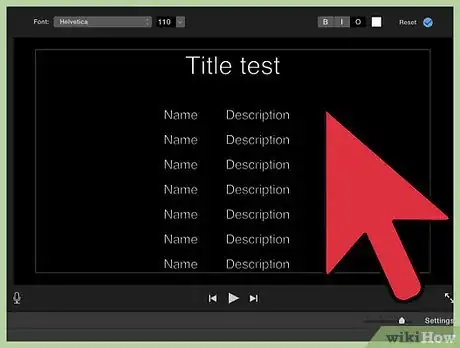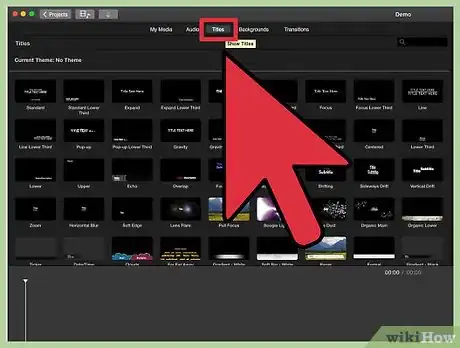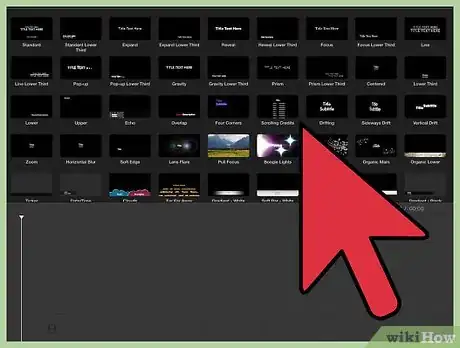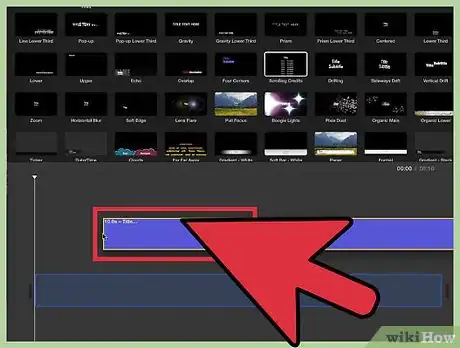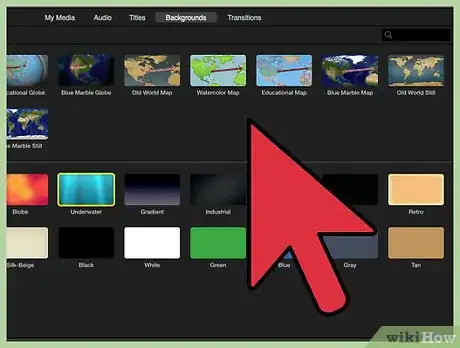X
wikiHow es un "wiki", lo que significa que muchos de nuestros artículos están escritos por varios autores. Para crear este artículo, 16 personas, algunas anónimas, han trabajado para editarlo y mejorarlo con el tiempo.
Este artículo ha sido visto 10 923 veces.
Añadir créditos al final de la película es una excelente forma de mostrar quiénes protagonizaron la película y darles crédito. iMovie te brinda una variedad de opciones preestablecidas para crear los créditos, pero también vienen con una variedad de opciones de personalización.
Pasos
Método 1
Método 1 de 2:Crear créditos de "desfile" clásicos
Método 1
-
1Haz clic en "Ventana" y luego en "Títulos". En los créditos que se mueven, los nombres comienzan en la parte inferior y luego se desplazan hacia la parte superior y fuera del marco. Estos son los créditos típicos de una película. Para crear créditos personalizados necesitarás hacer un pequeño trabajo extra después.
- En algunas versiones de iMovie, se llega a los títulos haciendo clic en la "T" grande que está debajo de la sección "Biblioteca de contenido" del lado izquierdo de la página.
- En algunas versiones de iMovie, debes hacer clic en la pestaña "Título" que está hacia la parte central derecha de la pantalla. Luego, selecciona la opción "Créditos".
- También puedes probar Comando + 3 para ir a la pantalla de configuración de títulos.
-
2Coloca el cursor sobre los títulos para obtener una vista previa. Si colocas el cursor sobre diferentes opciones, estas se animarán, dándote una vista previa de cómo se verá la versión más grande.
-
3Haz clic y arrastra "Desfile de créditos" a la línea de tiempo de edición. Esto te dará la posibilidad de trabajar con los créditos y personalizarlos para la película.
-
4Haz doble clic en el título para editarlo. Habrá un texto general, como "actor" o "rol", que puedes reemplazar con un texto específico. Pulsa Entrar para comenzar una nueva línea y añadir un nuevo crédito.
-
5Cambia la duración del texto para editar cuánto tiempo pasan los créditos. Si extiendes la secuencia de créditos en la línea de tiempo (haciendo clic y arrastrando el borde derecho), harás que los créditos pasen más lento y tardarán más tiempo en completarse. Si la acortas, pasarán más rápido.
-
6Arrastra los créditos encima del video si quieres que se desplacen sobre una imagen o un video. Esto se hace frecuentemente para los primeros créditos, a medida que el video de fondo se desvanece. Para hacerlo, simplemente coloca los títulos en el espacio de video que está encima de la película y debajo de los créditos.[1]
- Haz clic en el video en la línea de tiempo y luego hazle doble clic en la ventana de vista previa. Esto te permite redimensionarlo y moverlo, para que puedas ponerlo al lado de los créditos a medida que pasan. Puedes hacer lo mismo con los créditos.
Método 2
Método 2 de 2:Crear créditos personalizados
Método 2
-
1Usa tarjetas de título individuales para crear créditos específicos. Hazlo para colocar una foto del actor al lado del crédito, o cuando crees créditos grandes sin movimiento. Simplemente crea y ordena títulos individuales para los créditos, colocándolos uno después del otro en la línea de tiempo.
- Si no hay ningún archivo de video debajo del título, se reproducirán sobre una pantalla negra por defecto.
-
2Busca el editor de "Títulos". Esto es diferente dependiendo de tu versión, pero a menudo está en "Ventana" → Títulos/Créditos".
- Para algunas versiones de iMovie, haz clic en la "T" grande que está debajo de la sección "Biblioteca de contenido" del lado izquierdo de la página.
- Para otras versiones de iMovie, tienes que hacer clic en la pestaña "Título" que está en la parte superior derecha de la pantalla. Luego, elige la opción "Créditos".
- También puedes probar Comando + 3 para llegar a la pantalla de configuración de títulos.
-
3Coloca el cursor sobre los títulos para obtener una vista previa. Si colocas el cursor sobre los diferentes títulos, estos se animarán, dándote una vista previa de cómo se verá la versión final.
-
4Haz doble clic en el título para editarlo. Habrá un texto general, como "actor" o "rol", que puedes reemplazar con un texto específico. Pulsa Entrar para comenzar una nueva línea y añadir un nuevo crédito.
- Incluso puedes cambiar los colores o el tamaño de las fuentes.
-
5Coloca el título sobre un archivo de video o imagen para darle carácter. Simplemente arrastra el título encima del video que quieras. Puedes usar los efectos de "Transformación" para redimensionar el clip de video o la foto y colocarlo al lado del texto de la forma que quieras.
- Haz clic en el título en la pantalla de vista previa para moverlo. Esto te permitirá mover el texto o las imágenes para que puedas crear los mejores títulos que puedas.[2]
Consejos
- Puedes añadir nuevos nombres y cambiar los anteriores.
Advertencias
- Ten cuidado de no añadir demasiadas personas a los créditos. Aunque hay muchos reconocimientos que mostrar, ¡no querrás que los espectadores se mueran de aburrimiento!
Referencias
- ↑ http://macmost.com/creating-professional-end-credits-in-imovie.html
- ↑ http://www.tabletopmedia.org/blogs/editing/7736013-adding-titles-and-credits-imovie-for-ipad
- http://macmost.com/creating-professional-end-credits-in-imovie.html
- http://www.makeuseof.com/tag/add-opening-closing-credits-movies-imovie-09-mac/